도입부
아이폰을 사용하고 계신가요? 여러분은 아이폰으로 PDF 파일을 만드는 방법을 아시나요? 많은 사용자들이 아이폰 PDF 만들기에 대해 궁금해합니다. PDF는 고품질의 문서 포맷으로, 다양한 용도로 사용됩니다. 그러나 방법을 모른다면 어려울 수 있습니다. 이 글에서는 아이폰을 이용해 PDF를 만들어 내는 방법을 상세히 설명드리겠습니다. 여러분의 정보 탐색 단계에서 도움이 되길 바랍니다.
아이폰 PDF 만들기의 기본 정보
아이폰에서 PDF를 만드는 방법은 여러 가지가 있습니다. 가장 일반적인 방법은 다음과 같습니다:
1. 파일 앱 사용하기
2. 공유 기능 사용하기
3. 서드파티 앱 활용하기
각각의 방법을 살펴보겠습니다.
1. 파일 앱 이용하기
 아이폰에는 기본적으로 파일 앱이 설치되어 있습니다. 이 앱을 통해 간단하게 PDF를 생성할 수 있습니다.
아이폰에는 기본적으로 파일 앱이 설치되어 있습니다. 이 앱을 통해 간단하게 PDF를 생성할 수 있습니다.
– 단계 1: 파일 앱을 열고 필요한 파일을 선택합니다.
– 단계 2: 공유 버튼을 클릭한 후, “프린트”를 선택합니다.
– 단계 3: 프린트 화면에서 하단의 프린터 선택 옆에 있는 미리 보기 이미지를 클릭하면 PDF로 변환된 파일을 저장할 수 있습니다.
2. 공유 기능 활용하기
아이폰의 공유 기능을 통해 PDF로 저장할 수 있는 방법도 있습니다. 이를 활용하면 웹 페이지나 사진 파일 등을 쉽게 PDF로 변환할 수 있습니다.
– 단계 1: 웹 페이지나 사진을 열고, 화면 하단의 공유 버튼을 클릭합니다.
– 단계 2: “PDF로 저장” 옵션을 찾아 선택합니다.
– 단계 3: 원하는 위치에 파일을 저장합니다.
3. 서드파티 앱 사용하기
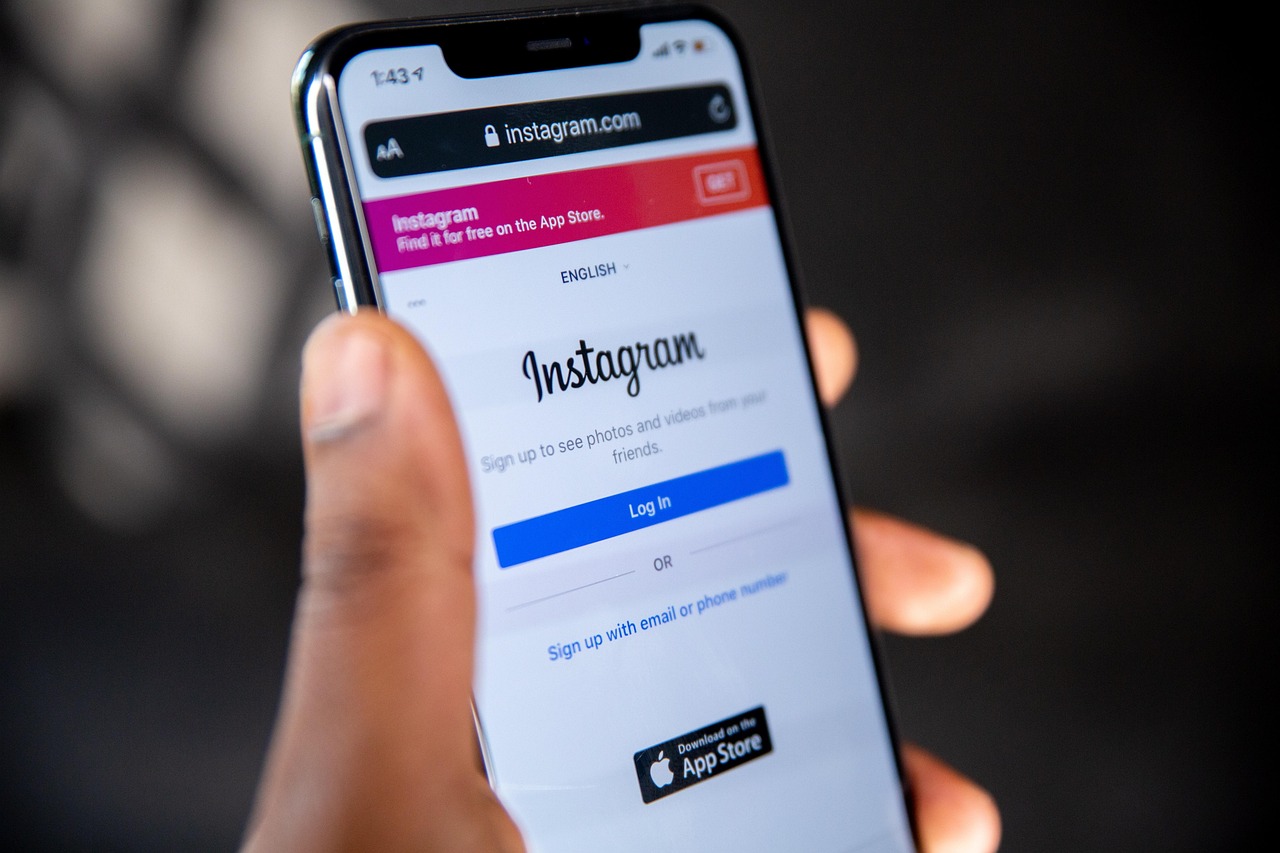 더 복잡하거나 다양한 요구사항이 필요하다면, 서드파티 앱을 사용하는 것도 좋습니다. 많은 무료 및 유료 앱이 있으며, 다양한 기능을 제공합니다. 예를 들어, “Adobe Scan” 또는 “PDF Expert”와 같은 앱을 추천합니다. 이들 앱은 촬영과 편집 기능을 함께 갖추고 있어 더욱 유용합니다.
더 복잡하거나 다양한 요구사항이 필요하다면, 서드파티 앱을 사용하는 것도 좋습니다. 많은 무료 및 유료 앱이 있으며, 다양한 기능을 제공합니다. 예를 들어, “Adobe Scan” 또는 “PDF Expert”와 같은 앱을 추천합니다. 이들 앱은 촬영과 편집 기능을 함께 갖추고 있어 더욱 유용합니다.
사용자 후기 및 Q&A
여러분이 아이폰으로 PDF를 만드는 과정에서 궁금한 점이 많이 생길 수 있습니다. 아래는 자주 묻는 질문들입니다.
Q1: 아이폰에서 PDF 만드는 것은 어렵나요?
A1: 전혀 어렵지 않습니다. 위에서 설명드린 방법들을 따라하시면 누구나 쉽게 PDF를 만들 수 있습니다.
Q2: 서드파티 앱을 사용하는 것이 좋은가요?
 A2: 사용자의 필요에 따라서 다릅니다. 기본 기능으로 충분하다면 기본 앱을 사용해도 좋습니다. 그러나 복잡한 기능이 필요하다면 서드파티 앱을 고려해보세요.
A2: 사용자의 필요에 따라서 다릅니다. 기본 기능으로 충분하다면 기본 앱을 사용해도 좋습니다. 그러나 복잡한 기능이 필요하다면 서드파티 앱을 고려해보세요.
결론
아이폰으로 구체적인 방법을 통해 쉽게 PDF를 만들 수 있습니다. 이 글을 통해 아이폰 PDF 만들기에 대한 명확한 정보를 제공하고자 했습니다. 이제 여러분도 PDF 파일을 쉽게 만들기 위해 직접 시도해보시기 바랍니다! 여러분의 경험이나 추가 질문은 댓글로 남겨주시면 답변드리겠습니다.